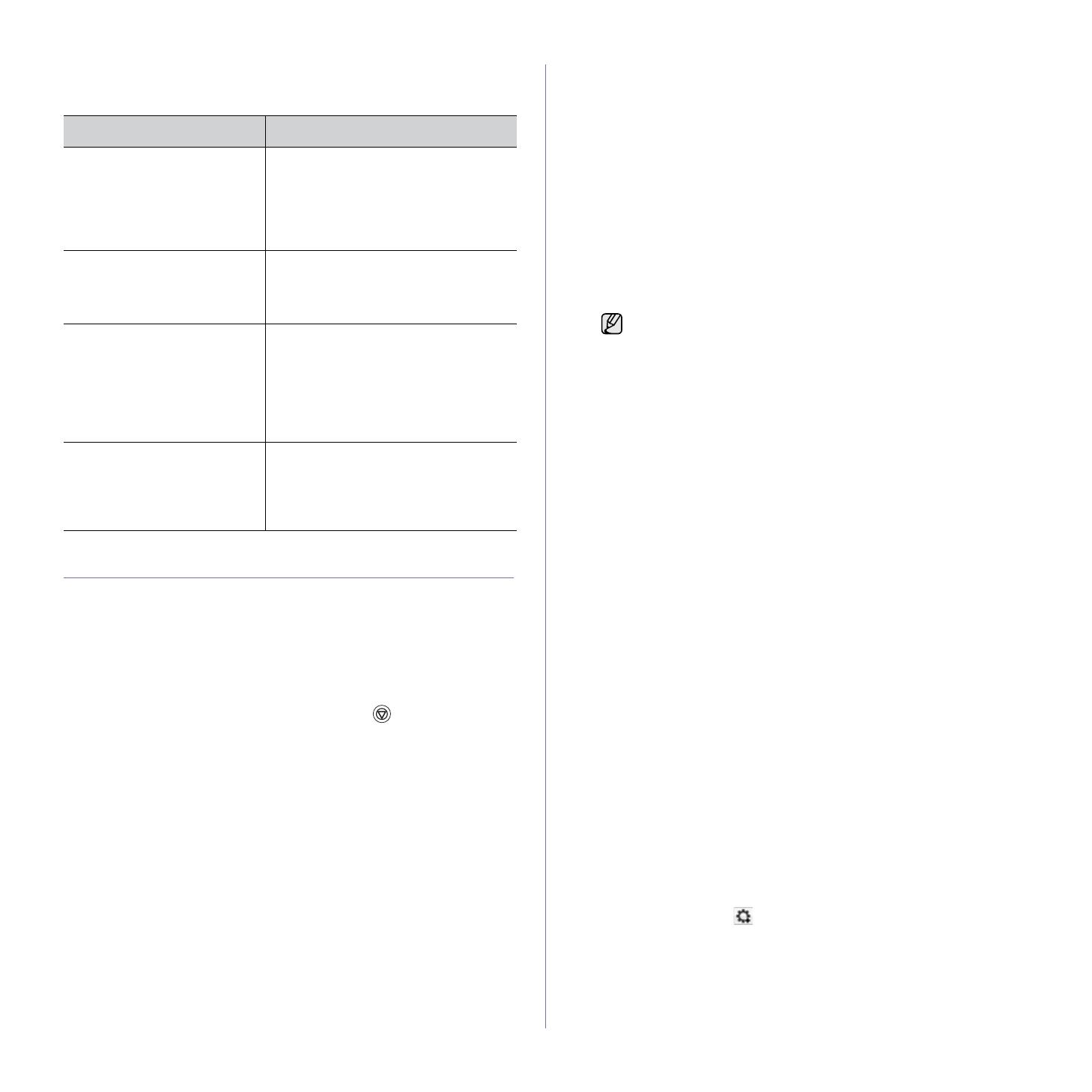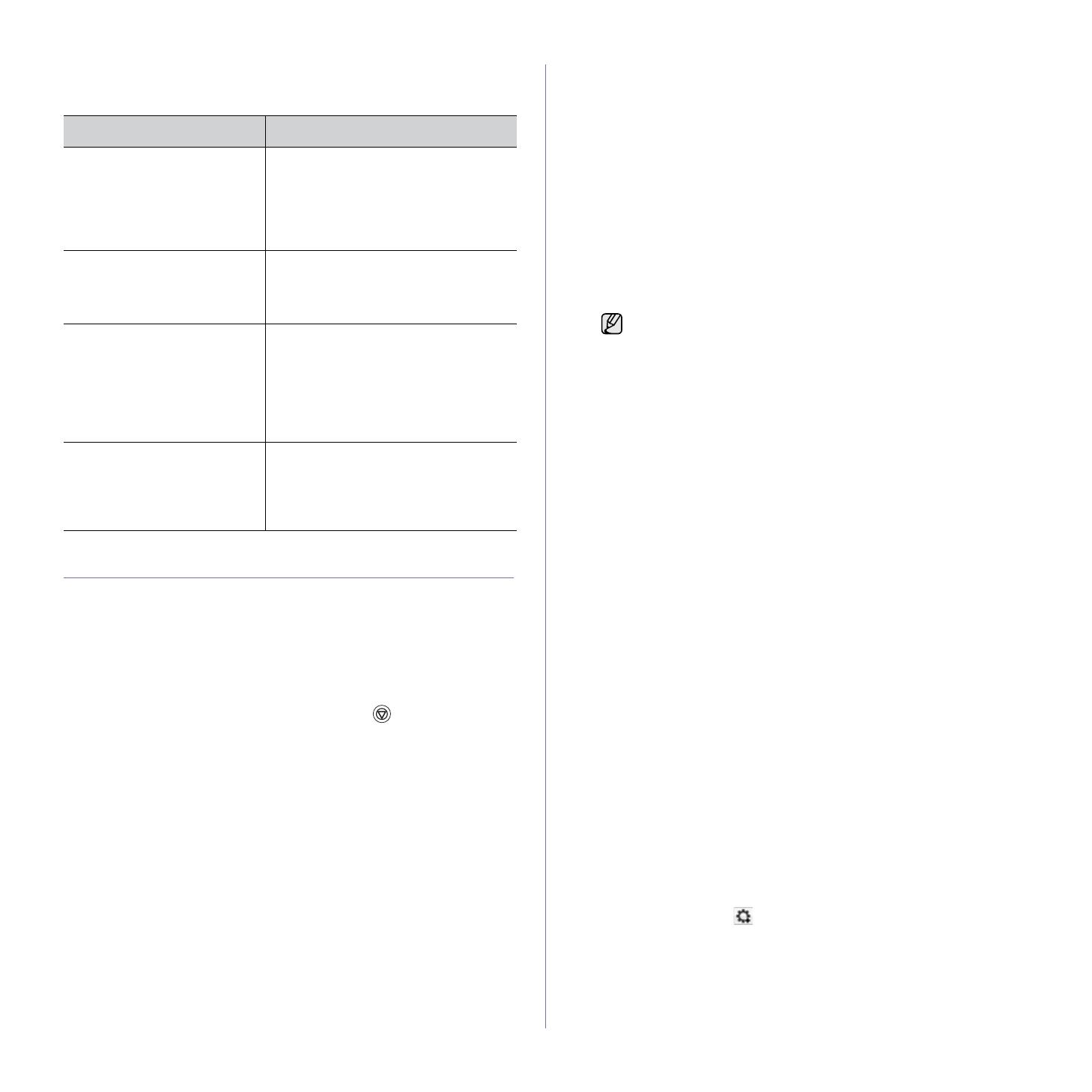
20_Začíname
Podporované prevádzkové prostredia
Nasledujúca tabuľka obsahuje siet’ové prostredia podporované zariadením.
Používanie káblovej siete
Ak chcete tlačiareň používat’ v sieti, je potrebné na tlačiarni nastavit’
siet’ové protokoly. V tejto kapitole je vysvetlené, ako to poľahky urobit’.
Tlač konfiguračnej správy
Z ovládacieho panela zariadenia možno vytlačit’ správu Konfigurácia siete,
v ktorej sú uvedené aktuálne siet’ové nastavenia zariadenia. Pomôže vám
pri nastavení siete a riešení problémov.
Ak chcete vytlačit’ správu, podržte stlačené tlačidlo Zastavit’ na
približne 5 sekúnd.
Ďalšie podrobnosti nájdete v používateľskej príručke k zariadeniu. Pomocou
tejto správy Konfigurácia siete môžete zistit’ adresu MAC a adresu IP
zariadenia.
Napríklad:
Adresa MAC: 00:15:99:41:A2:78
Adresa IP: 192.0.0.192
Nastavenie adresy IP
Najprv je potrebné nastavit’ adresu IP pre siet’ovú tlač a správu zariadenia.
Vo väčšine prípadov bude nová adresa IP automaticky priradená serverom
DHCP (Dynamic Host Configuration Protocol Server) umiestneným v sieti.
Niekedy treba adresu IP nastavit’ ručne. Nazýva sa statická adresa IP a
často je z bezpečnostných dôvodov potrebná v podnikových intranetových
siet’ach.
• Priradenie adresy IP serverom DHCP: pripojte zariadenie k sieti a
počkajte niekoľko minút, kým server DHCP nepriradí zariadeniu adresu
IP. Potom vytlačte správu Konfigurácia siete, ako bolo vysvetlené
predtým. Ak správa ukazuje, že adresa IP bola zmenená, priradenie
bolo úspešné. V správe uvidíte novú adresu IP.
• Priradenie statickej adresy IP: pomocou programu SetIP zmeňte
adresu IP z počítača.
V podnikovom prostredí odporúčame obrátit’ sa na správcu siete, aby vám
adresu nastavil.
Nastavenie adresy IP pomocou programu SetIP
Nasledovný postup vychádza zo systému Windows XP.
Tento program je určený na ručné nastavenie siet’ovej adresy IP
zariadenia pomocou adresy MAC na komunikáciu so zariadením.
Adresa MAC je hardvérové sériové číslo siet’ového rozhrania a možno
ju nájst’ v správe Konfigurácia siete.
Inštalácia programu
1. Vložte do jednotky CD-ROM dodaný disk CD so softvérom k
tlačiarni. Ak sa disk CD s ovládačmi spustí automaticky, zatvorte
okno.
2. Spustite webový prehľadávač (napríklad Internet Explorer) a otvorte
jednotku X. (X predstavuje vašu mechaniku CD-ROM.)
3. Dvakrát kliknite na Aplikácia > SetIP.
4. Dvojitým kliknutím na Setup.exe nainštalujte program.
5. Kliknite na OK. Ak je potrebné, vyberte si jazyk z rozbaľovacieho
zoznamu.
6. Postupujte podľa pokynov v okne a dokončite inštaláciu.
Spustenie programu
1. Prepojte zariadenie a počítač pomocou kríženého siet’ového kábla.
2. Pred pokračovaním dočasne deaktivujte počítačový firewall
nasledovným postupom:
3. V ponuke Štart systému Windows vyberte Všetky programy >
Samsung Network Printer Utilities > SetIP > SetIP.
4. Kliknutím na ikonu (tretia zľava) v okne SetIP otvorte okno
konfigurácie TCP/IP.
POLOŽKA POŽIADAVKY
Siet’ové rozhranie • Ethernet 10/100 Base-TX (iba model
CLP-310N, CLP-310W, CLP-315N,
CLP-315W)
• IEEE 802.11 b/g, bezdrôtová siet’
LAN (iba model CLP-310W,
CLP-315W)
Siet’ový operačný systém • Windows 2000/XP/2003/2008/Vista/
7/Server 2008 R2
• Rôzne verzie OS Linux
• Mac OS 10.3-10.6
Siet’ové protokoly •TCP/IP
• Standard TCP/IP
•LPR
• IPP/HTTP
•Bonjour
• DHCP
• BOOTP
Zabezpečenie bezdrôtovej
siete
• Overovanie : Open System, Shared
Key, WPA Personal, WPA2 Personal
(PSK)
• Šifrovanie : WEP64, WEP128, TKIP,
AES
• Program je potrebné spustit’ len v prípade, že vaša siet’
vyžaduje statickú adresu IP. V opačnom prípade môžete
pokračovat’ v dokumente čast’ou Konfigurácia bezdrôtovej
siete zariadenia. Ak máte pochybnosti, či je to potrebné,
spýtajte sa správcu systému alebo osoby, ktorá nastavovala
lokálnu siet’.
• Program SetIP možno použit’ len vtedy, ak je zariadenie
pripojené k sieti alebo priamo k počítaču kríženým siet’ovým
káblom, ktorý je súčast’ou dodávky zariadenia. Vo väčšine
prípadov odporúčame použit’ krížený kábel. Objaví sa výzva
na pripojenie tohto kábla.
Windows XP
•Otvorte Ovládací panel.
• Dvakrát kliknite na
Centrum zabezpečenia.
• Kliknite na Brána firewall
systému Windows.
• Vypnite firewall.
Macintosh OS
•Otvorte System
Preferences.
• Kliknite na Sharing.
• Kliknite na ponuku
Firewall.
• Vypnite firewall.